- Müəllif Jason Gerald [email protected].
- Public 2023-12-16 10:54.
- Son dəyişdirildi 2025-01-23 12:06.
Miladdan əvvəl kabusun davamını çəkməyi və ya qısa bir film çəkmək üçün bir az vaxt keçirmək istəyirsiniz? Stop filmlər çəkmək üçün lazım olan tək şey kamera, kompüter və çox səbrdir. Proses mürəkkəb olmasa da, proses təsəvvür edildiyi qədər asan deyil. Bundan əlavə, hazırladığınız videonun hər saniyəsi üçün çox çalışmağa hazır olmalısınız.
Addım
Metod 1 /3: Filmin Hazırlanması

Addım 1. Filminiz üçün bir ssenari və ya kontur yazın
Hərəkət çəkilişini dayandırmaq çox vaxt aparır. Hər saniyə üçün ən az 10 fotoşəkil lazımdır. Bu səbəbdən sonradan çox çətinlik çəkməmək üçün çəkilişlərə başlamazdan əvvəl bir plan qurmaq yaxşı bir fikirdir. Hərəkət filmlərinin çəkilişində heç bir məhdudiyyət olmasa da, hekayənizə başlamazdan əvvəl nəzərə alınması lazım olan bir neçə şey var.
- Dur hərəkətli filmlər çəkərkən, yaxınlaşdırma (kamera obyektə yaxınlaşır/uzaqlaşır) və sürüşdürmə (kamera obyektə üfüqi və ya şaquli hərəkət edir) kimi bəzi kamera hərəkət üsullarını səliqəli şəkildə yerinə yetirmək çətin olacaq. Bu səbəbdən, çəkiliş prosesini asanlaşdırmaq (və peşəkar görünməsini təmin etmək) üçün, eyni səhnədəki bütün kadrların eyni bucaqdan və kamera mövqeyindən çəkilməsi yaxşı bir fikirdir.
- Kameranızı bütün gecə eyni mövqedə təhlükəsiz vəziyyətdə buraxa bilmədiyiniz təqdirdə, bütün filmin bütün səhnələrini bir gündə çəkməlisiniz.
- Filmdə nə qədər çox personaj və ya hərəkətli cisim göstərilsə, filmin çəkilməsi prosesi o qədər uzun olar.
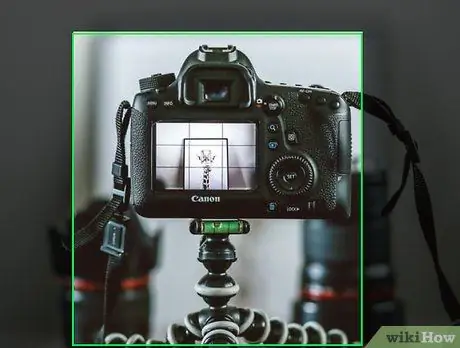
Addım 2. Vizual kompozisiya yaratmaq üçün rəqəmsal kamera və tripoddan istifadə edin
Kameranı eyni vəziyyətdə saxlamaq üçün bir tripoddan istifadə etməyiniz vacibdir, əks halda filminiz yellənmiş və səliqəsiz görünəcək. Asanlıqla narahat olmayan bir yerə çəkiliş hazırlayın, çünki istifadə olunan əmlak və ya kamera dəyişdirilərsə və ya düşərsə, onu tamamilə bənzər bir vəziyyətə qaytarmağınız demək olar ki, mümkün deyil.
- Ən azı 4 ilə 500 fotoşəkil saxlaya bilən bir yaddaş kartından istifadə etməyiniz vacibdir. Əks halda, yaddaş kartını kameradan çıxarmağa və kameranı eyni vəziyyətə gətirməyə davam etməlisiniz. Kartdakı saxlama yerinin tez tükənməsini istəmirsinizsə və peşəkar keyfiyyətli filmlər çəkməyiniz tələb olunmursa, istifadə etdiyiniz kameranın görüntü keyfiyyətini "Aşağı" olaraq təyin edin.
- Üçayağınız yoxdursa, kameranı düz bir yerə qoyun ki, istifadə zamanı kamera hərəkət etməsin və yellənməsin.
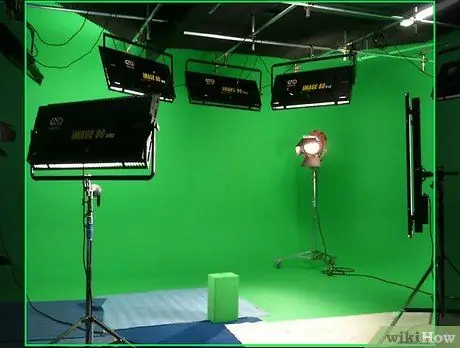
Addım 3. Kölgələr yaratmaq üçün kənardan gələn işığı azaldın
Çəkiliş uzun müddət çəkir. Bu o deməkdir ki, filmin bir tərəfində görünən bir kölgə, çəkiliş tamamlandıqda, ehtimal ki, bütün çəkiliş sahəsinə kölgə salacaq. Buna görə də, zaman keçməsini göstərmək üçün hərəkət edən bir kölgə effekti istəməsəniz, pəncərələri və ya pərdələri bağlayın və çəkiliş sahəsini işıqlandırın. Beləliklə, film boyunca obyektin və çəkiliş sahəsinin pozulması balanslı qalacaq.

Addım 4. Filminiz üçün personajları dizayn edin, formalaşdırın və ya 'işə götürün'
İnsanları və hərəkət fiqurlarından rəsmlərə və köhnə məişət texnikasına qədər hər hansı bir obyekti dayanma texnikası ilə hərəkət etdirə bilərsiniz. Yalnız yavaş hərəkət edə bilən və çəkiliş zamanı dəyişməyən bir obyektə ehtiyacınız var. Aşağıda hərəkətli film obyektləri kimi istifadə edə biləcəyiniz bəzi maddələr var:
- Kuklalar, aksiya fiqurları və oyuncaqlar. İfadəli olmağın yanında əyilmək və ya tənzimləmək asandır. Bu obyektləri müəyyən səhnələri canlandırmaq üçün istifadə edə bilərsiniz. Üstəlik, obyektləri idarə etmək, yapışdırmaq (digər obyektlərdə və ya arxa planda olsun) və ətrafında hərəkət etmək asandır.
- Rəsm və ya eskiz. Rəsmdən film obyekti kimi istifadə etmək, çəkiliş prosesini daha da uzadacaq, çünki hər bir çərçivəni (saniyədə 10-12 kadr) əllə (əllə) çəkmək lazımdır. Ancaq unutmayın ki, kompüterlərin yaranmasından əvvəl, daha əvvəl cizgi filmləri bu şəkildə hazırlanırdı. Rəsm çəkərkən və ya rəngləyərkən, dayanma filmi yarada bilərsiniz. Rəsm tamamlandıqca xətti çəkərkən və rənglədikdə və ya kölgə saldıqda şəkil çəkin.
- Ətrafdakı şeylər. Bu obyektləri tez və asanlıqla qeyd edə bilərsiniz. Başlamaq üçün, ətrafınızdakı obyektlər əla film obyektləri edə bilər, çünki onları tapmaq asandır və tez hərəkət edə bilər. Məsələn, büzüşmüş kağızın zibil qutusuna atılması, qələmin birdən rəqs etməsi və ya paketindən çıxarılan tostun içinə tullanmaq haqqında bir film çəkə bilərsiniz.
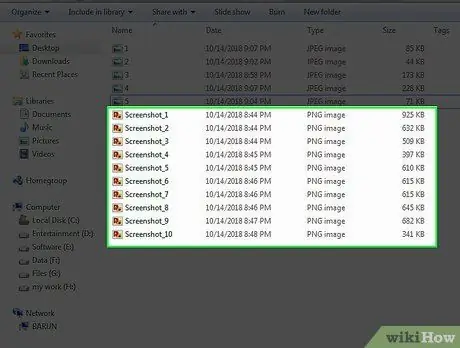
Addım 5. Foto çəkmək və kompüterdə nəzərdən keçirmək üçün məşq edin
İstədiyiniz obyektin şəklini çəkin və ya sadə bir şəkil çəkin. İşıqlandırma istifadə edin və kameranı istədiyiniz son nəticəyə görə yerləşdirin. 5-10 dəfə sürətli bir şəkildə çəkin, sonra çəkilən şəkilləri kompüterə kopyalayın. Şəkillərin aydın, parlaq və səhnədəki hər şeyi göstərdiyinə əmin olun. Yalnız çəkilmiş şəkillər çox qaranlıq olduğu üçün 500 fotoşəkil düzəltməyinizə və ya yenidən çəkməyinizə icazə verməyin.
Çəkdiyiniz hər fotoşəkili düzəltməyə icazə verməyin. Şəkil çəkərkən tələsməyin və yaxşı şəkillər çəkməyə çalışın. Bu şəkildə, növbəti addımı atmağınız üçün çox vaxtınız olacaq
Metod 2 /3: Foto çəkmək
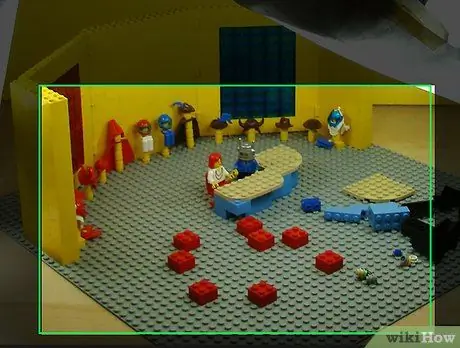
Addım 1. Stop hərəkəti filminin və ya videonun hərəkət illüziyası yaratmaq üçün bir fotoşəkildən digərinə çəkilən fotoşəkillər toplusundan ibarət olduğunu anlayın
Əsasən, dayanma hərəkəti konsepsiyası insanların uşaq ikən tez -tez hazırladıqları flip kitab anlayışına bənzəyir. Flip kitabın özü kitab səhifəsinin bir küncündə çəkilmiş şəkillər şəklində bir əl işidir və kitabın hər səhifəsi tez açılarsa, şəkillər bir növ animasiya meydana gətirəcək. Tam bir film yaratmaq üçün çoxlu fotoşəkil çəkmək məcburiyyətində qaldığınız üçün stop filmi çəkmə prosesinin uzun sürməsini təmin edən budur.

Addım 2. Filmin açılış səhnəsini hazırlayın
Tutaq ki, öz başına gedən və sonra tost maşınına girən bir çörək səhnəsi yaratmaq istəyirsən. Bu o deməkdir ki, çəkiləcək ilk şəkil tostun yanına qoyulmuş bir paket çörək şəklidir. İşıqlandırma və rekvizitlər də daxil olmaqla hər şeyi hazırlayın. Bundan sonra şəkil çəkməyə hazırsınız.
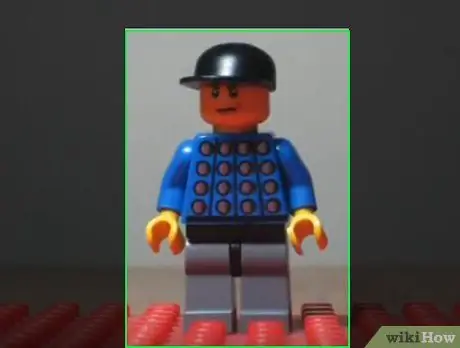
Addım 3. Açılış səhnəsi üçün ilk şəkli çəkin
Şəkildə heç bir problem olmadığından əmin olmaq üçün dərhal çəkilmiş görüntünü yoxlayın, ancaq çəkilən şəkli yoxlayarkən kameranı yerindən tərpətməməyə və hərəkət etdirməməyə çalışın. Kamera dəyişərsə, şəkli yenidən çəkmək məcburiyyətində qalacaqsınız, çünki dəyişdirilmiş kameranın orijinal mövqeyi ilə eyni vəziyyətə qaytarılması demək olar ki, mümkün deyil.

Addım 4. Obyekti yavaşca hərəkət etdirin və ya sürüşdürün, sonra yenidən obyektin şəklini çəkin
Sarğı və ya çörək paketini (bəlkə də təxminən dörddə biri) bir az açaraq səhnəyə davam edin. Bundan sonra başqa bir şəkil çəkin və kameranın eyni vəziyyətdə qaldığından əmin olun.
Bəzi kameralarda avtomatik deklanşör funksiyası var. Bu xüsusiyyət, hər 5, 10 və ya 15 saniyədə bir avtomatik olaraq şəkil çəkməyə imkan verir. Bu xüsusiyyəti istifadə etmək, xüsusən istifadə olunan obyekti və ya mülkü düzəltmək üçün qısa müddətə ehtiyacınız olsa, kameranın yerindən tərpənməsini və ya hərəkət etməsinin qarşısını almağa kömək edə bilər
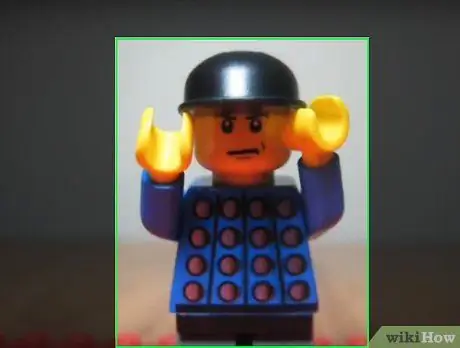
Addım 5. Şəkil çəkərkən obyekti yavaş -yavaş hərəkət etdirməyə davam edin
Çörəyin paketini və ya qablaşdırmasını yenidən açın və fotoşəkil çəkin. Bundan sonra çörəyi qablaşdırmadan çıxarmağa və yenidən fotoşəkil çəkməyə başlayın. Hər dəfə yeni bir hərəkət və ya yerdəyişmə olduqda cisimləri hərəkət etdirməyə və hərəkət etməyə və şəkil çəkməyə davam edin. Qısa hərəkətlər və ya cisimlərin hərəkətləri etməyə çalışın və kameranın yerindən tərpənmədiyinə və hərəkət etmədiyinə əmin olun.
Obyektlərin bir görüntüdən digərinə nə qədər kiçik hərəkəti, nəticədə ortaya çıxan animasiya daha hamar olur. Məlumat üçün bildirək ki, əvvəlki animasiyalarda (məsələn, Disney qısa filmləri) hər saniyə üçün 24 şəkil tələb olunur. Nəticədə yaradılan animasiya çox hamar görünür. Evdə hazır durdurma filmləri üçün saniyədə 10-12 şəkil qurmağa cəhd edə bilərsiniz
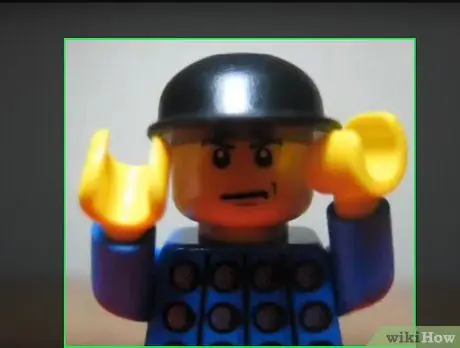
Addım 6. Lazım gələrsə, obyekti istədiyiniz mövqedə saxlamaq üçün bir yol tapın
Bir çörəyi qablaşdırmadan çıxarıb tosta doğru hərəkət etdirmək olduqca asandır. Çörək havada qala bilməz və ya tutucu olmadan tostun bir tərəfinə yapışa bilməz. Xoşbəxtlikdən, bir vuruşdan digərinə çox vaxt olduğu üçün mürəkkəb xüsusi effektlərə ehtiyacınız yoxdur. Demək olar ki, bütün dayanma filmlərində, yalnız balıqçılıq xətti və ya yapışan bant istifadə edərək, obyekti istədiyiniz vəziyyətdə yapışdıra və ya tuta bilərsiniz.

Addım 7. Növbəti cisim hərəkətini unutmusunuzsa, son şəkilləri nəzərdən keçirin
Növbəti cismin hərəkətinin və ya mövqeyinin necə olacağından əmin deyilsinizsə, son çəkdiyiniz fotoşəkilləri yoxlayın və çəkdiyiniz fotoşəkil ilə müqayisə edin (və ya ən azından quruluşdakı və ya çəkiliş yerindəki son vəziyyət). Bu araşdırma xüsusilə havada qalxmaq və ya tullanmaq kimi kompleks hərəkətlər üçün faydalıdır.
Metod 3 /3: Windows Movie Maker ilə Şəkilləri Filmlərə Birləşdirin
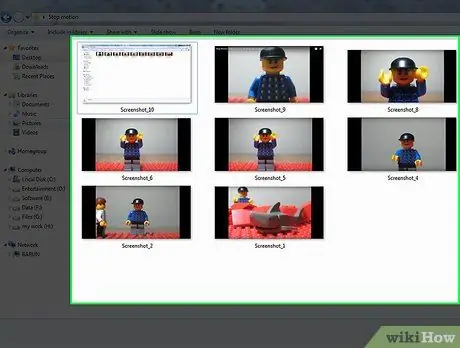
Addım 1. Çəkilmiş şəkilləri kompüterə kopyalayın
Bütün fotoşəkillər xüsusi bir qovluğa (məsələn, "Stop Motion üçün Foto Kolleksiyası") qeyd edildikdən sonra, "Array By: Day" düyməsinə basaraq onları tarixə görə sıralayın (əgər fotoşəkillər tarixə görə sıralanmamışdırsa). "Kompüterim" pəncərəsinin sağ üst küncündədir. Şəkilləri xronoloji ardıcıllıqla sıralamalısınız ki, kataloq pəncərəsindən keçərkən bir növ animasiya və ya film yarada bilsinlər.
- Əksər kameralar başqa bir cihaza və ya kompüterə kopyalananda xronoloji sıralama sistemindən (ən qədim foto - ən yeni foto) istifadə edir. Bununla birlikdə, tərs xronoloji sifariş sistemindən istifadə edən bəzi kameralar var (son şəkil - ən qədim foto). Buna görə də, xronoloji qaydada saxlanıldığından əmin olmaq üçün növbəti addıma keçməzdən əvvəl kopyalanan şəkilləri yoxlayın.
- Bu filmdə yalnız film üçün lazım olan şəkillərin saxlanıldığından əmin olun.
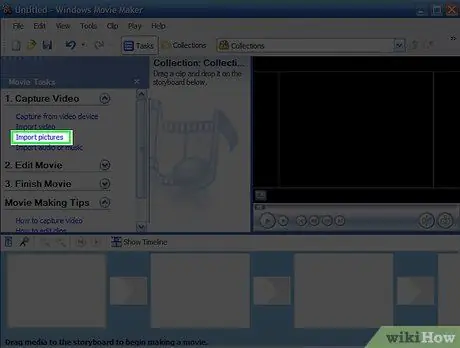
Addım 2. Tıklayarak və Windows Movie Maker pəncərəsinə sürükləyərək tələb olunan şəkilləri Windows Movie Maker -ə idxal edin
Windows Movie Maker (WMM) proqramını açın və tətbiq pəncərəsini qurun ki, eyni zamanda foto qovluq pəncərəsini və tətbiq pəncərəsini görə biləsiniz. Kataloq pəncərəsində, bütün şəkilləri seçmək üçün 'Ctrl' + 'A' düymələrinin birləşməsini basın. Bundan sonra, şəkilləri vurmaq üçün onları Windows Movie Maker pəncərəsinə sürükləyin.
Şəkil idxalı prosesi, idxal olunan fotoşəkillərin ölçüsündən və sayından asılı olaraq bir müddət çəkə bilər. Kompüteriniz birdən yararsız hala düşərsə narahat olmayın, çünki şəkilləri emal etmək üçün vaxt lazımdır
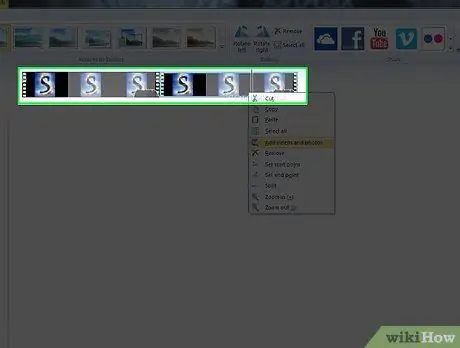
Addım 3. Redaktə etmək üçün Windows Movie Maker -ə daxil edilmiş bütün şəkilləri seçin
Windows Movie Maker pəncərəsində bütün şəkilləri seçmək üçün 'Ctrl' + 'A' düymələrinin birləşməsini basın. İndi etdiyiniz dəyişikliklər eyni anda bütün fotoşəkillərə tətbiq ediləcək. Bu yolla, filminizi qara -ağ və ya sepiyada çəkə bilərsiniz və ya istəsəniz rəng parametrləri ilə oynaya bilərsiniz.
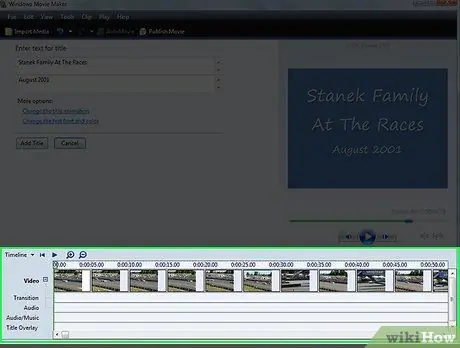
Addım 4. "Video Alətləri" → "Düzəliş et" seçimini vurun, sonra müddəti 0,1 saniyəyə təyin edin
Bu o deməkdir ki, hər bir fotoşəkil saniyənin yalnız onda biri üçün göstəriləcəkdir. Bu şəkildə filmin hər saniyəsi 10 fotodan ibarətdir. Müddət ayarı tamamlandıqdan sonra filminiz yaradıldı.
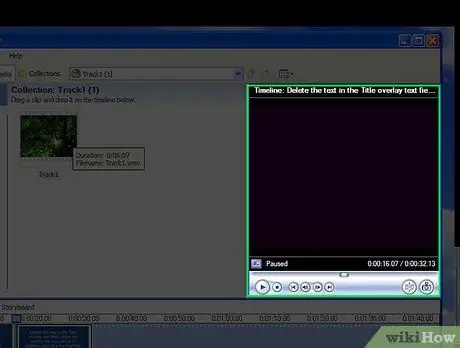
Addım 5. Filmin sürətini yoxlamaq üçün filmi önizləyin
Filmi oynamaq üçün önizləmə pəncərəsinin altındakı "Oynat" düyməsini basın. Film çox yavaş işləyirsə, filmin daha sürətli işləməsi üçün müddəti tənzimləyin (məsələn, müddəti 0.09 və ya 0.08 saniyə olaraq təyin edin). Digər tərəfdən, film çox sürətlə gedirsə, uzunluğu 0.11 və ya 0.12 saniyəyə qaldırın.
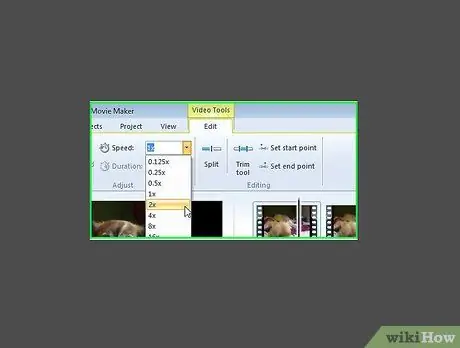
Addım 6. Şəkillər əlavə etmək və ya çıxarmaqla müəyyən hissələri sürətləndirin və ya yavaşlatın
Filmin digərlərindən daha sürətli işləyən hissələri varsa (və ya 'atlama' kimi görünürsə), filmi yavaşlatmaq üçün bir və ya iki şəkil əlavə edin. Bunu çox yavaş hiss etdiyiniz fotoşəkilə tıklayaraq edə bilərsiniz, sonra sağa vuraraq "Kopyala" sonra "Yapışdır" ı seçin ('Ctrl' + 'C' və 'Ctrl' + 'düymələrini basaraq da edə bilərsiniz. V düymələrinin birləşməsi). Daha sonra eyni şəkil əlavə olunur və bölmənin müddəti 0,1 saniyə artırılır. Bu şəkildə filmin gedişi daha yavaş olacaq.
Filmin hər hansı bir hissəsi çox yavaş işləyirsə, filmi sürətləndirmək üçün həmin hissədən bir və ya iki fotoşəkili silin. Yenidən əlavə etməyiniz lazım olduğu təqdirdə, silinmiş fotoşəkilin fayl adını qeyd edin və ya xatırlayın
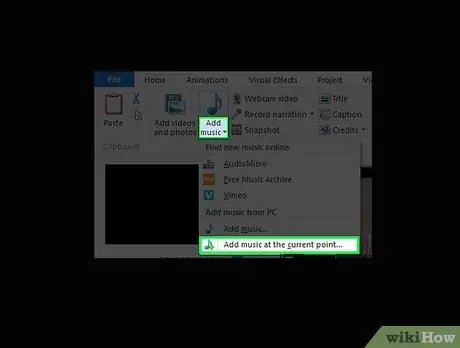
Addım 7. Filminizə musiqi və ya səs faylları əlavə edin
Filmin sürətini və vaxtını təyin etdikdən sonra, dialoq və ya musiqi kimi səs effektləri, filmin əvvəlində və sonunda əlavə etmək istədiyiniz başlıq və ya kredit slaydını əlavə edin. İndi filminiz bitdi.
Filmi musiqi ilə uyğunlaşdırmaq üçün şəkillər əlavə etmək və ya çıxarmaq kimi dəyişikliklər edə bilərsiniz. Bununla birlikdə, filmin son nəticəsindən razı qaldıqdan sonra bu dəyişiklikləri etmək yaxşı bir fikirdir
İpuçları
- Hekayə xəttinizin qısa olduğundan əmin olun. 1-2 dəqiqəlik dayanma filmi çəkmək böyük bir öhdəlikdir və proses bir neçə saat çəkə bilər.
- Peşəkar keyfiyyətli stop filmlər çəkmək üçün keyfiyyətli stop motion tətbiqini alın. Bu tətbiq əvvəlki şəkilləri şəffaf təbəqələr şəklində göstərir ki, sonrakı hərəkət və ya hərəkət üçün doğru fotoşəkili təyin edə biləsiniz.






